คุณแต่ละคนคงอยากรู้วิธีปิด iPad โดยไม่ต้องกดปุ่มเปิด/ปิดใช่ไหม บางครั้งมีบางสถานการณ์ที่จำเป็นต้องปิดแกดเจ็ตอย่างเร่งด่วน
ใน iOS เวอร์ชันใหม่มีคุณสมบัติพิเศษที่ช่วยให้คุณปิดแท็บเล็ตผ่านการตั้งค่าโดยไม่ต้องกดปุ่มเปิด/ปิด
เราจะวิเคราะห์รายละเอียดวิธีการปิด iPad อย่างง่ายดายและรวดเร็ว
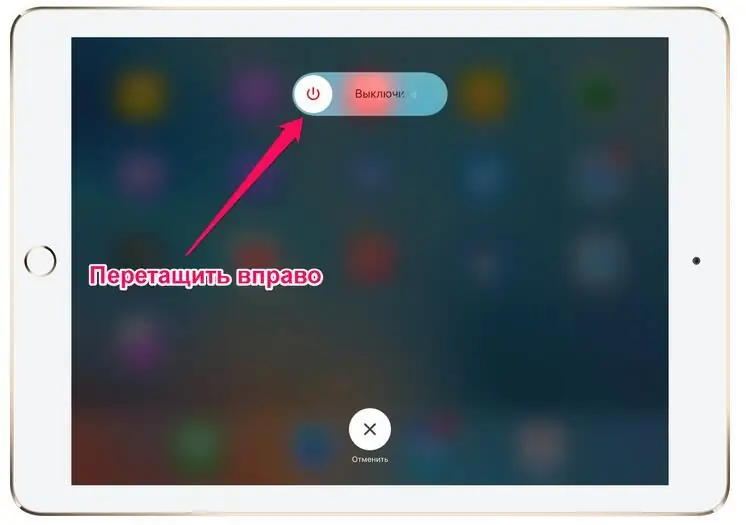
ผ่านการตั้งค่า
เป็นที่น่าสังเกตว่าคุณสามารถปิดการใช้งาน "iPad" ผ่านการตั้งค่าใน iOS เวอร์ชัน 11 ขึ้นไปเท่านั้น แผนปฏิบัติการ:
- เข้าสู่เมนูการตั้งค่าบนแท็บเล็ตของคุณ
- ไปที่ "ทั่วไป" และที่ด้านล่างสุดของหน้าจอ ให้กดปุ่ม "ปิด"
- ปัดแป้นหมุนจากซ้ายไปขวาเพื่อปิดแท็บเล็ต
นี่เป็นวิธีที่ง่ายที่สุดวิธีหนึ่งในการปิดอุปกรณ์ของคุณ ในทำนองเดียวกัน คุณสามารถปิด Mac ที่ใช้ Windows

เปิดเครื่องโดยไม่ต้องใช้ปุ่มเปิด/ปิด
วิธีปิด iPad เราคิดออก และจะเปิดใช้งานได้อย่างไรหากไม่มีวิธีใช้ปุ่มเปิดปิด ลองเชื่อมต่อแท็บเล็ตกับแหล่งพลังงาน หากทุกอย่างเป็นไปตามลำดับด้วยแบตเตอรี่และเป็นเพียงความผิดปกติของปุ่ม หลังจากนั้นครู่หนึ่งหน้าจอ iPad จะสว่างขึ้น
วิธีนี้ทำให้คุณสามารถรีสตาร์ทแกดเจ็ต - ปิดใช้งานแล้วเปิดใช้งานใหม่ อีกทางเลือกหนึ่งในการรีบูตโดยไม่ต้องกดปุ่มเปิดปิดและการชาร์จคือการเชื่อมต่อตัวเลือกที่จะต้องรีสตาร์ทระบบ ตัวอย่างเช่น เปลี่ยนการตั้งค่าข้อความหรือรีเซ็ตการตั้งค่าระบบ ตัวเลือกนี้ไม่มีใน iOS เวอร์ชันเก่า
ภายใต้สถานการณ์ใดที่คุณควรปิดแกดเจ็ตโดยไม่ต้องกดปุ่มเปิด/ปิด เทคนิคนี้ใช้ได้ดีเมื่อฝาครอบป้องกันขัดขวางการกดหรือหากปุ่มเสีย อย่างที่คุณเห็น ฟังก์ชันของการเปิดและปิดผ่าน "การตั้งค่า" นั้นมีประโยชน์มาก และจะมีประโยชน์สักวันหนึ่งแน่นอน

วิธีปิด "iPad 2"
วิธีนี้ไม่เหมาะสำหรับแท็บเล็ตของรุ่นนี้เท่านั้นแต่สำหรับรุ่นอื่นๆ ด้วย วิธีปิด iPad หากเซ็นเซอร์ไม่ทำงาน อุปกรณ์ของคุณไม่ตอบสนองต่อการคลิกของคุณหรือไม่? อย่าตกใจ เพียงทำดังต่อไปนี้: กดปุ่มโฮมและปุ่มเปิด/ปิดพร้อมกันค้างไว้สองสามวินาที หน้าจอของแกดเจ็ตควรดับลง ตัวเลือกนี้ดีเมื่อคุณไม่ทราบวิธีปิด iPad หากถูกแช่แข็ง
ปิดกั้นแท็บเล็ตจากระยะไกล
เมื่อ "iPad" อยู่ในมือของเรา ไม่มีอะไรต้องกังวล แต่มีบางครั้งที่อุปกรณ์ถูกลืมในร้านกาแฟ ในที่นั่งแท็กซี่ หรือที่อื่น จากนั้นมีโอกาสที่นักต้มตุ๋นจะเข้ายึดอุปกรณ์ของคุณ วิธีออกจากสถานการณ์ที่ไม่พึงประสงค์
บอกทันทีว่า iPad ต้องลงทะเบียนบนคลาวด์ ซึ่งทำได้ง่ายในการตั้งค่า วิธีนี้คุณจะค้นหาชื่อผู้ใช้ของคุณได้อย่างรวดเร็ว (โดยปกติจะประกอบด้วยอักขระที่ใช้ในที่อยู่อีเมล) และรหัสลับ
บนอุปกรณ์ คุณต้องติดตั้งแอปพลิเคชัน Find My iPhone (เหมาะสำหรับอุปกรณ์ "apple" ทั้งหมด) ใน "การตั้งค่า" ให้เปิดใช้งานตัวเลือกตำแหน่ง สามารถดาวน์โหลดแอปพลิเคชันได้จาก AppStore ซึ่งสามารถใช้ได้ฟรี หากคุณสังเกตเห็นว่าคุณทำแกดเจ็ตหาย ให้ใช้แล็ปท็อปหรือคอมพิวเตอร์เพื่อเข้าถึง Cloud อย่างรวดเร็ว ป้อนชื่อผู้ใช้และรหัสผ่านของคุณ จากนั้นเปิดแอพ Find My Device แผนที่จะปรากฏขึ้นบนหน้าจอ โดยระบุตำแหน่งที่แท็บเล็ตของคุณตั้งอยู่ในขณะนี้ ตำแหน่งจะถูกระบุด้วยจุดสีเขียว ความแม่นยำของตำแหน่งขึ้นอยู่กับเนวิเกเตอร์และเครือข่ายไร้สายที่รวมไว้ คลิกที่จุด จากนั้นคลิกที่ไอคอน "i"
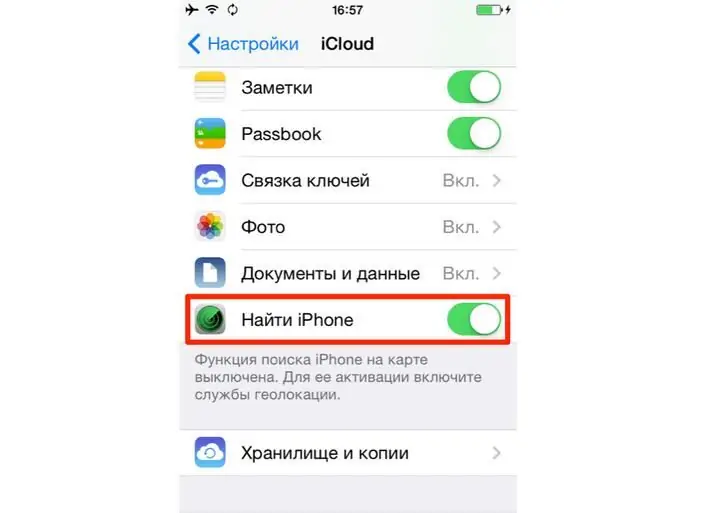
คุณจะได้รับข้อมูลว่า iPad ของคุณมีประจุเหลืออยู่เท่าใด นอกจากนี้ ยังมีโอกาสเปิดใช้งานหนึ่งในสามฟังก์ชัน:
- สัญญาณเสียง. เมื่อคุณเลือกคำสั่งนี้ อุปกรณ์ของคุณจะเริ่มทำงานทำเสียงที่คุณสามารถใช้เพื่อค้นหาได้หากอยู่ใกล้ๆ
- โหมด iPad ที่ถูกขโมย คุณสามารถตั้งรหัสลับสี่หลักได้จากระยะไกล
- กำลังลบข้อมูลทั้งหมดออกจาก iPad ทุกอย่างที่อยู่ในอุปกรณ์จนถึงตอนนี้จะหายไป และจะไม่สามารถกู้คืนไฟล์ได้
สรุป
โชคไม่ดีที่อุปกรณ์ใดๆ ก็ตามล้มเหลว และคำถามเกี่ยวกับวิธีการปิด "ipad" ไม่ช้าก็เร็ว ก็ต้องพบกับเจ้าของแท็บเล็ต "apple" ทุกคน จากการทำงานผิดพลาดและ "ความผิดพลาด" ทั้งอุปกรณ์ของ บริษัท เรือธงและพนักงานของรัฐไม่ได้รับการประกัน ทำตามคำแนะนำด้านบน คุณจะนำแกดเจ็ตของคุณกลับมาใช้งานได้ภายในไม่กี่วินาที แน่นอน เว้นแต่จะปิดลงเนื่องจากการเสีย มิฉะนั้น คุณจะต้องติดต่อศูนย์สนับสนุนด้านเทคนิคเพื่อขอความช่วยเหลือ






